家長和監護人連結可讓您學校沒有帳戶的使用者檢視課程筆記本的內容庫或個別學生筆記本。 您建立的連結是唯讀狀態,具有存取權的監護人無法編輯筆記本的內容。
附註:
-
如果您未立即看到課程筆記本應用程式,請選取 應用程式啟動器

-
深入 瞭解如何針對在 Microsoft Teams 中建立的課程筆記本使用家長和監護人連結。
-
使用貴校提供的登入 Microsoft365.com 登入。
-
選取 [課程筆記本],然後在課程筆記本精靈中選取 [管理筆記本]。
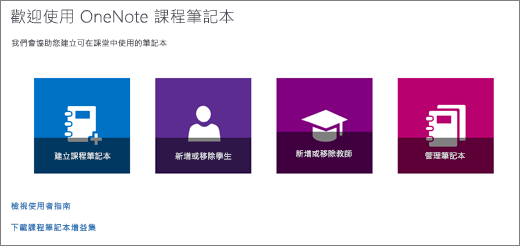
-
捲動到您要共用的筆記本,然後選取 [家長和監護人連結]。
![[管理筆記本] 中的家長和監護人連結超連結。](https://support.content.office.net/zh-tw/media/ba0eb1c4-09b2-419d-9f33-428f81765f6b.png)
-
選擇 [內容庫],然後選擇 [取得連結] 以建立及複製課程筆記本內容庫的連結。
![選取 [內容庫] 以建立家長和監護人連結](https://support.content.office.net/zh-tw/media/20c0cc91-ace6-47ec-a23b-c316932b2b38.png)
-
選擇 [學生筆記本] 以建立個別學生筆記本的連結,或同時建立所有學生筆記本的連結。
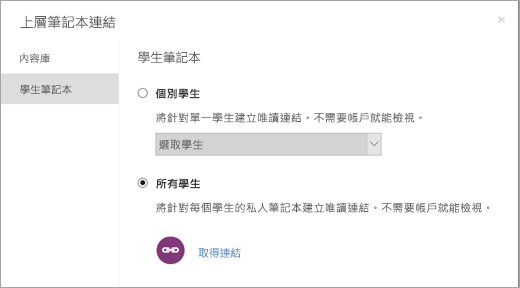
-
祕訣: 為所有學生建立連結后,選取超連結以匯出 .csv 檔案中的連結。
-
-
複製並共用您已建立的連結。










